Новости Xiaomi, Новинки, Обзоры, Сравнения
По умолчанию контакты из вашего списка друзей в ВК не синхронизируются с вашим аккаунтом в Google и как следствие с вашей записной книжкой на телефоне. Однако, если вам это необходимо, то это можно сделать, причем довольно легко. Настройки есть, но они “чуть-чуть” спрятаны.
1. Заходим в приложение ВК → Настройки → Учетная запись → Синхронизация контактов → Все друзья (или Только контакты);
2. Заходим в приложение Контакты → Зажимаем левую сенсорную кнопку и попадаем в настройки Контактов → Импорт/экспорт → Экспорт на накопитель → подтверждаем экспорт, нажав OK;
3. В тех же настройках Контактов нажимаем Импорт/экспорт → Импорт с накопителя → выбираем аккаунт Google для импорта → выбираем последний файл (если их несколько) → подтверждаем импорт, нажав ОК;
4. Проверяем статус синхронизации аккаунта Google зайдя в Настройки → пролистываем вниз и заходим в Другие аккаунты → выбираем Google → напротив пункта Контакты должна стоять галочка и вращающаяся иконка синхронизации;
Проверяем статус синхронизации аккаунта Google зайдя в Настройки → пролистываем вниз и заходим в Другие аккаунты → выбираем Google → напротив пункта Контакты должна стоять галочка и вращающаяся иконка синхронизации;
5. Если контакты продублировались, то заходим с десктопа (так удобнее) на сайт Google в р”аздел Контакты → нажимаем Найти похожие контакты → подтверждаем объединение, нажав Объединить все.
Теперь все фотографии, номера телефонов, адреса электронных почт, дни рождения и другая имеющаяся информация будут добавлены в аккаунт Google.
Товары, которые могут вас заинтересовать:
Global Version означает, что товар выпущен для мирового рынка, и соответствует международным стандартам качества.
Ростест — это знак сертификации, который гарантирует, что устройство соответствует всем российским нормам и стандартам по охране окружающей среды и здоровья пользователей.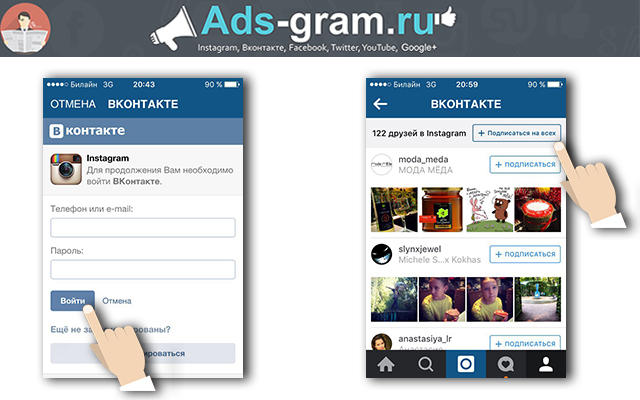 Каких-либо дополнительных отличий или преимуществ перед другими устройствами данный знак не предполагает.
Каких-либо дополнительных отличий или преимуществ перед другими устройствами данный знак не предполагает.
-16%
Global Version означает, что товар выпущен для мирового рынка, и соответствует международным стандартам качества.
Ростест — это знак сертификации, который гарантирует, что устройство соответствует всем российским нормам и стандартам по охране окружающей среды и здоровья пользователей. Каких-либо дополнительных отличий или преимуществ перед другими устройствами данный знак не предполагает.
-16%
Хит
Global Version означает, что товар выпущен для мирового рынка, и соответствует международным стандартам качества.
Ростест — это знак сертификации, который гарантирует, что устройство соответствует всем российским нормам и стандартам по охране окружающей среды и здоровья пользователей.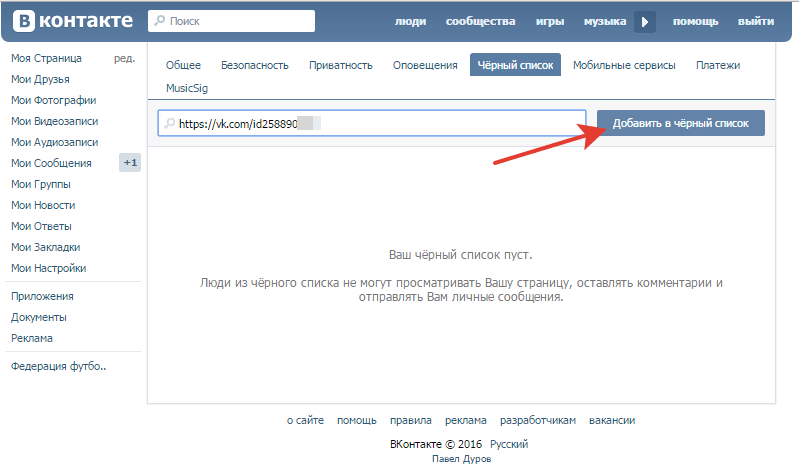 Каких-либо дополнительных отличий или преимуществ перед другими устройствами данный знак не предполагает.
Каких-либо дополнительных отличий или преимуществ перед другими устройствами данный знак не предполагает.
-20%
Global Version означает, что товар выпущен для мирового рынка, и соответствует международным стандартам качества.
Ростест — это знак сертификации, который гарантирует, что устройство соответствует всем российским нормам и стандартам по охране окружающей среды и здоровья пользователей. Каких-либо дополнительных отличий или преимуществ перед другими устройствами данный знак не предполагает.
-5%
New!
Global Version означает, что товар выпущен для мирового рынка, и соответствует международным стандартам качества.
Ростест — это знак сертификации, который гарантирует, что устройство соответствует всем российским нормам и стандартам по охране окружающей среды и здоровья пользователей. Каких-либо дополнительных отличий или преимуществ перед другими устройствами данный знак не предполагает.
Каких-либо дополнительных отличий или преимуществ перед другими устройствами данный знак не предполагает.
-27%
Global Version означает, что товар выпущен для мирового рынка, и соответствует международным стандартам качества.
Ростест — это знак сертификации, который гарантирует, что устройство соответствует всем российским нормам и стандартам по охране окружающей среды и здоровья пользователей. Каких-либо дополнительных отличий или преимуществ перед другими устройствами данный знак не предполагает.
-16%
Global Version означает, что товар выпущен для мирового рынка, и соответствует международным стандартам качества.
Ростест — это знак сертификации, который гарантирует, что устройство соответствует всем российским нормам и стандартам по охране окружающей среды и здоровья пользователей.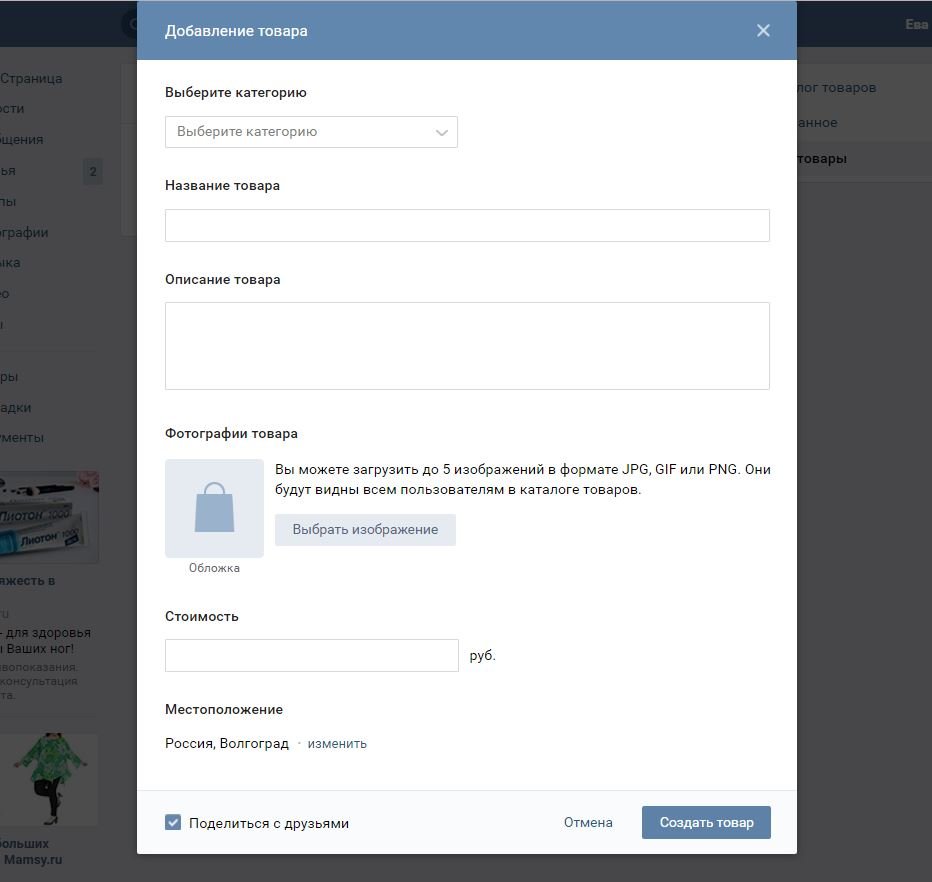 Каких-либо дополнительных отличий или преимуществ перед другими устройствами данный знак не предполагает.
Каких-либо дополнительных отличий или преимуществ перед другими устройствами данный знак не предполагает.
-13%
Global Version означает, что товар выпущен для мирового рынка, и соответствует международным стандартам качества.
Ростест — это знак сертификации, который гарантирует, что устройство соответствует всем российским нормам и стандартам по охране окружающей среды и здоровья пользователей. Каких-либо дополнительных отличий или преимуществ перед другими устройствами данный знак не предполагает.
-15%
Global Version означает, что товар выпущен для мирового рынка, и соответствует международным стандартам качества.
Ростест — это знак сертификации, который гарантирует, что устройство соответствует всем российским нормам и стандартам по охране окружающей среды и здоровья пользователей. Каких-либо дополнительных отличий или преимуществ перед другими устройствами данный знак не предполагает.
Каких-либо дополнительных отличий или преимуществ перед другими устройствами данный знак не предполагает.
-10%
Global Version означает, что товар выпущен для мирового рынка, и соответствует международным стандартам качества.
Ростест — это знак сертификации, который гарантирует, что устройство соответствует всем российским нормам и стандартам по охране окружающей среды и здоровья пользователей. Каких-либо дополнительных отличий или преимуществ перед другими устройствами данный знак не предполагает.
-6%
New!
Как добавить Инстаграм в ВК и указать ссылку в контактной информации
Современные социальные сети уже плотно вошли в жизнь пользователей. Люди делятся своими достижениями, впечатлениями и фотографиями на просторах интернета, так как это удобно и быстро. В статье пойдет речь о том, как добавить ссылку Инстаграм в ВК.
В статье пойдет речь о том, как добавить ссылку Инстаграм в ВК.
Для чего добавлять ссылку
Синхронизация двух социальных сетей облегчает процесс импорта собственного медиаконтента на просторы интернета. Каждый раз выкладывать одни и те же фотографии/видео по разным страницам занятие, мягко говоря, утомительное. Поэтому команда разработчиков обзавелась функцией синхронизации данных в ВК и Instagram.
С помощью опции можно указать собственную информацию в одном аккаунте, а данные отобразятся в другом. К примеру, если в ВК стена открыта для общего просмотра, то на ней, с условиями синхронизации, будут отображаться публикации с Инстаграм. Стоит только написать правильный синопсис.
В каком месте можно разместить активную ссылку
Как правило, активная ссылка обязана храниться непосредственно во внутреннем профиле Вконтакте. Конечно, поставить линк можно и на стене странички, однако эффективней будет размещение в настройках аккаунта. Для совершения действий потребуется:
- Зайти в параметры учетной записи.

- Открыть в профиле контактный раздел.
- Отыскать поля для введения ссылок на сторонние ресурсы.
- Изменить содержание строчки, указав ссылку на собственную страницу.
Вставленная информация будет переводить новых посетителей на профиль в Инстаграме.
Как добавить гиперссылку: все способы
Отличительной чертой ВК от Инстаграма считается возможность ввода активной гиперссылки на непривязанный ресурс. Линк указывается в настройках профиля, в разделе «Контакты». Чтобы сделать ссылку на социальную сеть Инстаграм через Вконтакте, потребуется выполнить указанные действия:
- Открыть веб-браузер и кликнуть на имя пользователя на верхней панели страницы.
- Отыскать раздел с редакцией профиля.
- Развернуть блок с контактами.
- Тапнуть на вкладку «Настройка импорта» напротив ярлыка Instagram.
- Авторизоваться в собственной учетной записи.
- Дать разрешение на считывание личной информации.

- Выбрать пространство для импорта медиафайлов (стена, альбом, по хэштегам).
- Кликнуть на графическую клавишу «Сохранить».
Если пользователь привязывает к описанию профиль через браузер, то стоит помнить, что ручной ввод ссылки не имеет смысла. Социальная сеть способна автоматически определять имя веб-серфера после первого входа в ресурс. Однако используя для сохранения линка смартфона, следует копировать информацию в буфер обмена, так как система не распознает юзернейм.
Чтобы осуществить задачу, потребуется зайти в учетную запись Инсты и выделить URL-источник.
На Android
Вставить ссылку на Инстаграм с телефона не составит труда, для этого следует придерживаться данной инструкции:
- Включить мобильную программу «Вконтакте».
- Авторизоваться в социальной сети.
- На нижней панели кликнуть на ярлык с тремя полосками.
- Открыть профиль для редактирования.
- Нажать кнопку «Редактировать».

- Развернуть блок с контактами.
- Отметить инстаграм как личный сайт.
- Сохранить изменения и перезапустить приложение.
На iPhone
Чтобы в ВК сделать ссылку на Инстаграм через телефон на базе iOS необходимо следовать следующим действиям:
- Запустить мобильное приложение.
- Авторизоваться в социальной сети.
- Открыть параметры учетной записи.
- Кликнуть на фотографию и провести редактирование.
- Отыскать блок с контактами.
- Вписать необходимый линк в соответствующее поле.
Когда процесс редактирования будет завершен, на основной страничке будет отображаться активная ссылка в Инсту, однако импорт файлов будет отключен.
На компьютере
Добавить активную гиперссылку на собственную страницу Инстаграм можно следующим образом:
- Открыть социальную сеть с помощью обозревателя, установленного на ПК.
- Авторизоваться в Инсте и зайти в настройки.
- Скопировать URL-источник в буфер обмена.
- Запустить аккаунт ВК и зайти в параметры системы.
- Оставить линк на стене или переместить в настройки страницы в разделе «Контакты».
Внимание! С помощью веб-браузера на стационарном компьютере можно оформить импорт файлов.
Как привязать группу в ВК к Инстаграм
К сожалению, полноценная группа ВК не может объединиться с Инстаграм на данный момент.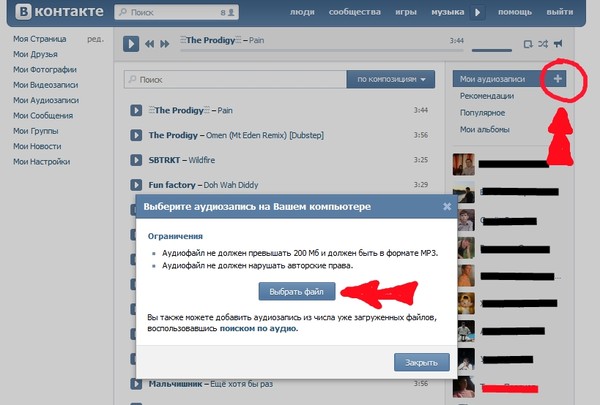 По крайней мере в ВК сделать подобную процедуру невозможно, если в компьютере не установлен специализированный сервис. Совместить соцсети можно с помощью платного ресурса «Onemorepost.ru». Программа предназначена для совершения автоматических публикаций в социальных сетях. Что потребуется сделать:
По крайней мере в ВК сделать подобную процедуру невозможно, если в компьютере не установлен специализированный сервис. Совместить соцсети можно с помощью платного ресурса «Onemorepost.ru». Программа предназначена для совершения автоматических публикаций в социальных сетях. Что потребуется сделать:
- Отыскать программу в веб-браузере.
- Пройти этап регистрации, создав новую учетную запись.
- Добавить собственные аккаунты ВК и Инстаграм во внутреннее пространство сайта.
- Выбрать нужные сети для связки.
- Согласиться с условиями объединения профилей.
- Копировать активную ссылку ВК/Инстаграм и вставить в сервис.
Соблюдая приведенную инструкцию, пользователь привяжет группу Вконтакте к Инсте.
Настроить синхронизацию импорта/экспорта между аккаунтами
Успешно настроить импорт фотографий и других файлов между Инстаграм и ВК поможет использование раздела параметров. Манипуляции для синхронизации:
- Открываем раздел настроек.
- Ищем контактное меню.
- Нажимаем на блок интеграции со сторонними сетями.
- Вставляем в соответствующие поля необходимые гиперссылки.
- Выбираем ресурс Instagram.
- Авторизуемся в сети, введя логин и пароль.
- Нажимаем вкладку «Инстаграм импорт в Вконтакте.
- В открывшемся разделе подтвердить действие.
- Выбираем альбом Вконтакте, в котором будут храниться фотографии.
Стоит учесть, что импортированные снимки будут сохраняться в выбранный раздел ВК. Кроме альбомов, предоставляется возможность для публикации фотографий с хэштегами.
Чтобы добавить активную ссылку на Инстаграм через Вконтакте, следует ознакомиться с данной статьей. Выше описаны подробные инструкции, которые помогут объединить две социальных сети.
Выше описаны подробные инструкции, которые помогут объединить две социальных сети.
Как добавить веб-сайт в ВК
На персональной странице социальной сети ВКонтакте, можно добавить любую ссылку: на сайт, канал ютуб, группу или сообщество, а так же на страницу из другой соц-сети или форум.
Наличие данной ссылки беспорно полезно для перелинковки и привлечения пользователей из самой популярной в Европе соц-сети на продвигаемый вами ресурс.
Добавить ссылку на сайт на страницу VK очень просто и сейчас я поэтапно расскажу как это сделать.
Веб-сайт на странице ВК
На персональной странице ВК в информации о пользователе, можно включить пункт Веб-сайт, где указать нужную для вас ссылку. Выглядит это следующим образом:
Итак, чтобы добавить ссылку, для начала заходим на сайт ВК и открываем свою персональную страницу (страница вашего профиля). В информации о вашем аккаунте нажимаем «Показать подробную информацию»:
Подводим курсом мышки напротив пункта «Основная информация», где при наведении появится ссылка для редактирования. Кликаем на данную ссылку:
Кликаем на данную ссылку:
Открывается панель редактирования, где сначала слева в меню переходим на раздел: «Контакты», где в пункте «Личный сайт» прописываем или вставляем нужную вам ссылку и жмём на «Сохранить»:
После чего на вашей странице ВК появится указанная вами ссылка:
Записи по теме
Как создать группу на ВК
Инструкция как создать группу ВК. Добавьте в меню пользователя пункт Мои Группы, чтобы была возможность заходить на страницу ваших сообществ, где и находится кнопка Создать группу.
Как скрыть друзей в VK: на телефоне и компьютере
В социальной сети ВКонтакте можно скрывать своих друзей, чтобы другие пользователи их не видели.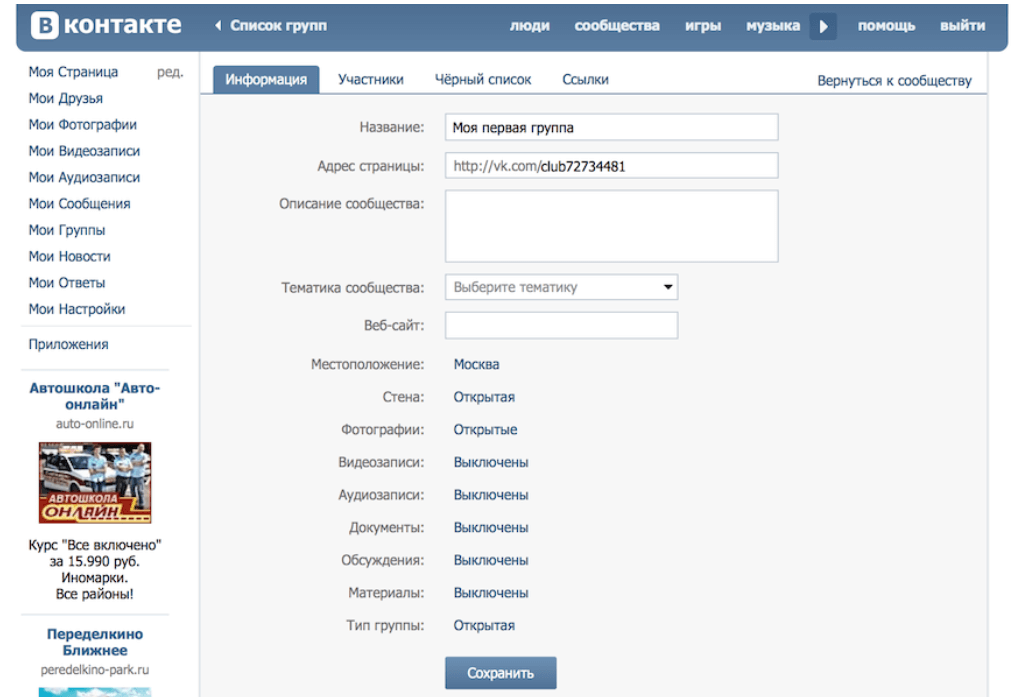 Так, например, получится спрятать от любопытных взглядов аккаунт родственника или супруга — чтобы им в личные сообщения не мог писать кто попало. Или, наоборот, можно скрыть в списке контактов свою бывшую девушку или парня, чтобы актуальный партнер не видел, что вы все еще держите в друзьях прошлую пассию. В общем, причин для применения этой несомненно полезной функции может быть множество. Рассказываем, как же ее использовать.
Так, например, получится спрятать от любопытных взглядов аккаунт родственника или супруга — чтобы им в личные сообщения не мог писать кто попало. Или, наоборот, можно скрыть в списке контактов свою бывшую девушку или парня, чтобы актуальный партнер не видел, что вы все еще держите в друзьях прошлую пассию. В общем, причин для применения этой несомненно полезной функции может быть множество. Рассказываем, как же ее использовать.
Как в ВК скрыть друзей от других
При первой же мысли, где в ВК скрыть друзей, стоит зайти в настройки — именно в этом меню задаются все параметры приватности и безопасности аккаунта.
Рассмотрим, как спрятать свои контакты с помощью компьютера, если открыть vk.com в браузере.
- Кликните по изображению вашего профиля в правом верхнем углу окна ВКонтакте.
- Выберите «Настройки».
- В меню справа перейдите к пункту «Приватность».
- В разделе «Моя страница» найдите строку «Кого видно в списке моих друзей и подписок» и откройте параметры данной опции.

- Вы увидите список своих друзей. Чтобы спрятать кого-то, поставьте галочку напротив его ника.
- Чтобы выбранные контакты были скрыты, не забудьте нажать кнопку «Сохранить изменения».
Если вам интересно, сколько друзей можно скрыть в вк — то всего 30 пользователей. Если вам нужно больше скрытых контактов, советуем просто не добавлять их в друзья в ВК или общаться в других мессенджерах. Например, в Telegram — там ваши контакты вообще никто не видит.
Также можно настроить видимость этих спрятанных людей, если вы не хотите скрывать их совсем ото всех. В разделе «Приватность» в пункте настроек «Кто видит моих скрытых друзей» есть 4 опции на выбор:
- Только я — то есть владелец аккаунта.
- Все друзья.
- Скрытые друзья — чтобы сами скрытые люди не знали, что вы их спрятали.
- «Все друзья, кроме» — для более детальной настройки людей, которым вы совсем не доверяете.
- Некоторые друзья — можно выбрать тех пользователей, которые, наоборот, будут иметь доступ к полному списку ваших контактов.

Скрытые друзья ВК: как скрыть на телефоне
Если вы хотите узнать, как скрыть друзей в ВК на айфоне или андроид-смартфоне от посторонних глаз, то спешим вас расстроить — в приложениях соцсети этого сделать нельзя. По крайней мере, в актуальной версии программы.
Однако те же самые действия, что описаны выше, можно произвести через браузер на смартфоне, зайдя на сайт мобильной версии m.vk.com. Настройки и пункты меню будут выглядеть также, как и в версии для ПК. Потом можете перейти обратно в приложение — главное сохранить измененные параметры.
Единственное, что можно сделать в приложении на Android — это настроить видимость скрытых друзей. Для этого надо:
- Открыть вкладку «Профиль» и перейти к разделу «Приватность».
- В списке «Моя страница» найти пункт «Кто видит моих скрытых друзей».
- Выбор опций с телефона будет меньше, чем при настройке через компьютер или браузер. Доступны варианты «Все друзья», «Только я», «Скрытые друзья» и «Некоторые друзья».

Читайте также:
Контакт-центр: ВКонтакте
Канал ВКонтакте позволяет создать открытую линию, используя публичную страницу в соцсети ВКонтакте.
Как подключить канал ВКонтакте
Для примера подключим заранее созданную группу ВКонтакте Диваны&Диваны:
- Выбираем канал подключения ВКонтакте, нажимаем кнопку Подключить и авторизовываемся под аккаунтом администратора группы ВКонтакте:
Иногда при попытке подключения группы ВКонтакте в браузере Chrome на этапе авторизации под пользователем в можно получить ошибку {«error»:«invalid_request»,«error_description»:«Security Error»}.Решение ошибки
Проблема возникает из-за старой сессии авторизации ВКонтакте в браузере Chrome. Для устранения нужно всего лишь перелогиниться в социальной сети:
- Заходим на VK.com, проходим авторизацию;
- Выходим из своего аккаунта путем нажатия кнопки «Выйти», справа вверху;
- Снова проходим авторизацию во ВКонтакте;
- Идем в настройки ОЛ, в канал ВКонтакте и подключаем.

- Соглашаемся на предоставление доступа приложения Bitrix24 Open Channels к вашему аккаунту ВКонтакте, выбираем нужную группу из списка и жмем кнопку Подключить группу:
- Соглашаемся на предоставление доступа приложения Bitrix24 Open Channels к группе ВКонтакте:
- Аналогичным образом подключаются публичные страницы и мероприятия ВКонтакте.
- Настройка канала закончена:
Для повторной настройки канала ВКонтакте нужно кликнуть на ссылку Удалить привязку или Сменить привязку, для удаления канала — Отключить.
Как это работает
Клиент заходит в группу, публичную страницу или мероприятие ВКонтакте, нажимает там кнопку Написать сообщение и общается с оператором:
Общение ведется только через Сообщение в группе, на публичных страницах, мероприятиях, а не на Стене!
У оператора весь диалог также происходит в Бизнес-чате на портале (в десктоп- и в мобильном приложении Битрикс24):
Открытые линии полностью поддерживают виджеты ВКонтакте
ВКонтакте предлагает несколько виджетов, которые вы можете поставить на свой сайт, чтобы принимать сообщения в группу не только из Вконтакта, а напрямую с вашего сайта. Сейчас виджеты такие:
Сейчас виджеты такие:
Все эти виджеты совместимы с открытыми линиями в Битрикс24. Для работы с ними ничего дополнительно настраивать не требуется. Если ваша группа ВКонтакте уже подключена к Открытым линиям, то виджет автоматически заработает. Если нет, нужно просто подключить канал ВКонтакте обычным способом.
Все виджеты настраиваются на стороне ВКонтакте.
Пример, как будет выглядеть виджет группы на сайте:
И при диалоге:
Особенности подключения канала ВКонтакте:
- Подключение происходит от имени пользователя ВКонтакте, под аккаунтом которого сейчас авторизован администратор портала.
- При отключении пользователя, происходит автоматическое отключение группы ВКонтакте от канала.
- Если пользователь потерял административные права доступа к группе ВКонтакте, то при открытии страницы настроек канала произойдет его автоматическое отключение.

- Выводится список доступных групп, публичных страниц, мероприятий.
- Общение ведется только через Сообщение групп, публичных страниц, мероприятий, но не на Стене этих групп, страниц и мероприятий!
- Чтобы подключить группу, нужно быть авторизованным под тем же пользователем, который был привязан.
- В случае, если происходит подключение группы, которая была уже подключена где-то в Битрикс24 (не важно, облако или коробка), то на этом портале группа будет подключена, а на остальных порталах — отключена (канал будет помечен как «аварийный»). Т.е нельзя подключать одну и ту же группу в нескольких открытых линиях как на одном портале, так и на других.
- Для подключения еще одной группы нужно создать другую открытую линию и подключить группу к ней.
- При общении в данном канале нельзя редактировать свои сообщения.
- Все ответы от разных людей в рамках одного публичного разговора группируются в один чат Открытой линии и не попадают в CRM.

-
Для подключения Открытых линий в коробочной версии Битрикс24 необходимо сделать предварительные настройки сервера и модулей портала.
Как связать Инстаграм и ВКонтакте в 2020 году и для чего это нужно
Автор Фетисов Александр На чтение 8 мин Просмотров 24.8к. Обновлено
Здравствуйте, уважаемые читатели блога AFlife.ru! Привязка Инстаграма и ВКонтакте — это полезная функция для людей, занимающихся продвижением в социальных сетях. Да и для неспециалистов опция удобная и эргономичная. Две популярные соцсети конкурируют между собой и для коммерческой компании, продвигающей бренд в социальных сетях, интеграция социальных сетей – отличный способ экономии времени и денег. Для обычных пользователей опция не менее полезная. Представьте себе: вы загружаете свежее селфи двумя кликами мыши сразу в два сервиса! Придется учитывать и некоторые нюансы отличных друг от друга платформ, но об этом мы поговорим позднее.
Наша статья поможет вам ответить на вопрос как связать Инстаграм и ВКонтакте. Мы предлагаем вашему вниманию интересную и информативную инструкцию, в которой каждый пункт описывается последовательно и подробно.
Как привязать Инстаграм к ВКонтакте
Интеграция Контакта и Инсты – новый, но востребованный инструмент. СЕОшники активно используют данную функцию. В Smm-агентствах интеграция – это обязательное условие продвижения коммерческих аккаунтов. Есть несколько нюансов такого продвижения – о них мы поговорим ниже.
Осуществляется процесс элементарно. Достаточно нескольких нажатий мыши и задача будет выполнена. Привязка не дает возможности объединять диалоги или контакты пользователей. Смысла окончательно скомбинировать две социальные сети нет. Их достоинства и заключаются в том, что они разные и уникальные. Да этого и не нужно – имеющихся возможностей достаточно для интересной и продуктивной работы с SMM и другими направлениями продвижения проектов в сети.
Что дают пользователям приятельские отношения Instagram и ВК:
- Возможность копирования фотографий — удобная функция.
 Интеграция позволяет настроить авто копирование постов из Инстаграма, либо в альбом ВКонтакте, либо на его стену. С видеороликами и аудиозаписями ситуация обстоит несколько сложнее. Копирование позволяет поставить только обложку и ссылку на сам Инстаграм. Можно сделать так, чтобы экспорт осуществлялся при упоминании конкретного хэштега. Придется прибегать к хитростям и мыслить нестандартно, придумывать нетипичные ходы. При грамотном подходе такие посты будут смотреться гармонично.
Интеграция позволяет настроить авто копирование постов из Инстаграма, либо в альбом ВКонтакте, либо на его стену. С видеороликами и аудиозаписями ситуация обстоит несколько сложнее. Копирование позволяет поставить только обложку и ссылку на сам Инстаграм. Можно сделать так, чтобы экспорт осуществлялся при упоминании конкретного хэштега. Придется прибегать к хитростям и мыслить нестандартно, придумывать нетипичные ходы. При грамотном подходе такие посты будут смотреться гармонично. - Поиск аккаунтов всех друзей в Инстаграме. После интеграции это происходит уже на автомате. Как только кто-то из друзей зарегистрируется в ВК, вам автоматически придет приглашение подписаться на него в Инсте. Функция удобная и если вас мучает любопытство, как выглядит профиль друга из ВК в Инсте, то данная функция вам подходит. Это будет аналогично опции, когда в Инстаграме вы видите людей из списка контакта телефона.
Как синхронизировать Инстаграм с ВКонтакте
Мы предлагаем два эффективных метода синхронизации.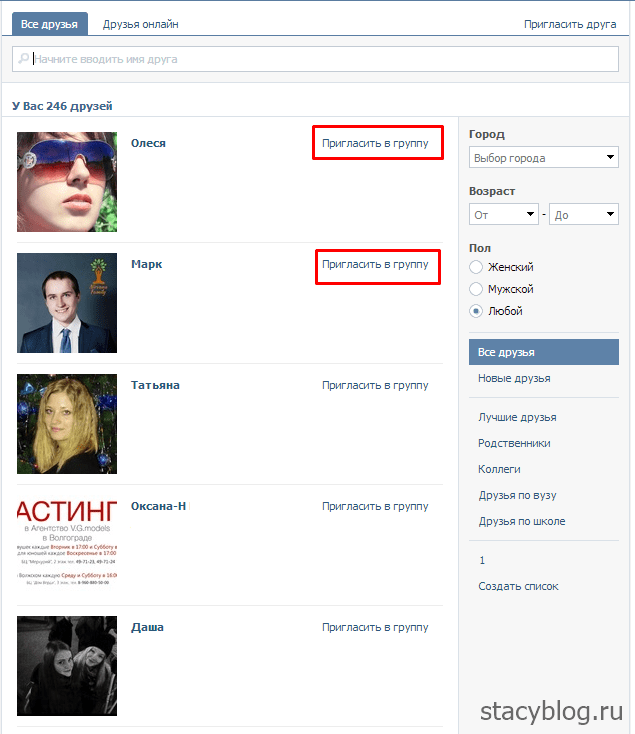
Открываем личный профиль. У вас появится два варианта действий:
- Нажимаем кнопку редактирования под аватаркой. Далее жмем на иконку «Контакты»;
- Второй способ – нажимаем на словосочетание «Показать более подробную информацию». Далее должна отобразиться иконка «Контактная информация». Здесь также нажимаем на кнопку редактирования.
Следует кликнуть на клавишу «Настроить импорт» рядом с иконкой, отображающей Инстаграм. Последний шаг – ввести пароль и логин от своей учетной записи, и синхронизация начнется!
Как привязать страницу Инстаграм к ВКонтакте через телефон
Персональный компьютер или ноутбук не всегда находятся под рукой. Синхронизировать ВКонтакте и Instagram можно и через смартфон. Для этого нужно выполнить следующие действия:
- Зайдите в учетную запись Инстаграма с любого смартфона и нажмите на «Параметры» или «Настройки» аккаунта;
- Далее раздел «Аккаунт»;
- Находим «Связанные аккаунты» и нажимаем на иконку Контакта;
- Завершающий шаг – авторизация ВК и окончание синхронизации.

Как привязать Инстаграм к группе ВКонтакте
Привязать сообщество ВК к группе Инстаграма – это хорошее решение, способное решить вопросы бизнеса в короткие сроки. Но на данный момент такой функции в приложении не имеется. Единственный выход из положения – использование сторонних сервисов. Как вариант – приложение Onemorepost. Ключевое преимущество данного сервиса в пробном периоде. Целый месяц вы можете пользоваться программой бесплатно. И только потом решить, продолжать пользоваться сервисом или остановиться. Возможно понадобится вам эта программа только на месяц и переплачивать за услуги не придется.
Алгоритм привязки сообщества к инстаграму выглядит следующим образом:
- Заходим на сайт Onemorepost;
- Создаём новую учетную запись;
- Авторизуемся, заходим на главную страницу сервиса;
- Переходим к аккаунтам. Выбираем учётные записи. Следует выбрать те, которые необходимо будет связать;
- Заходим «ВКонтакте» и оставляем там свои данные;
- Подтверждаем свои права на то, что личную информацию можно обрабатывать;
- Далее появится окошко.
 Копируем туда адресную строку. Жмем клавишу «Добавить»;
Копируем туда адресную строку. Жмем клавишу «Добавить»; - На следующем этапе находим поле адреса с токеном и копируем туда адрес из буфера обмена;
- Теперь аккаунт ВК добавлен. Привязываем Инстаграм;
- Следующий шаг – авторизация. Вводим логин и пароль профиля;
- Соглашаемся с тем, что ваши данные возьмут на обработку. После этого действия ваши аккаунты будут в системе.
Как создать канал в этом сервисе?
- Необходимо зайти в меню «каналы» и затем кликнуть по желаемому действию – добавлению нового канала;
- Нужно отметить аккаунты Инсты и ВК;
- Выбрать необходимое вам сообщество «Вконтакте»;
- Последнее возможное действие – можно выбрать альбом, куда файлы и будут загружаться.
Сервисы дают возможность привязывать только один аккаунт Instagram к ВК. Это приводит к некоторым неудобствам для специалистов. Часто может возникнуть ситуация, что профиль нужно отвязать. Пример: вы создали новый аккаунт на одной из платформ или у вас поменялся специалист, который решил присоединить свою страницу.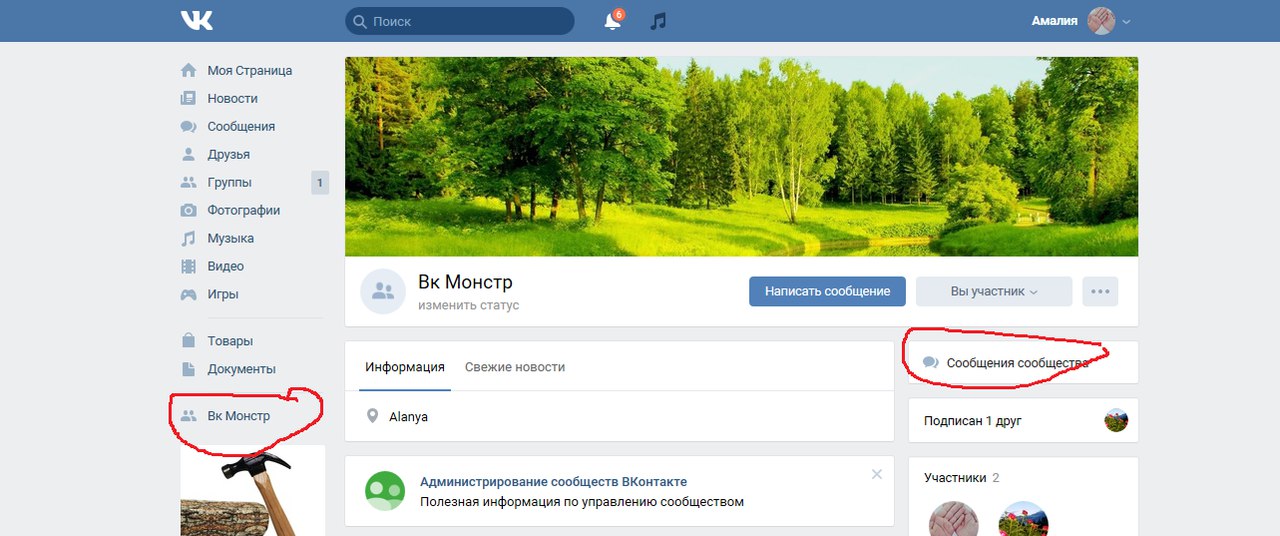
В Инстаграме сделать это можно следующим образом:
- перейти в «настройки» приложения;
- затем последовательность действий такая: выбираем «Аккаунт». Переходим к «Связанным Аккаунтам», пункту ВК и выключаем синхронизацию.
Читайте нашу популярную статью: Как создать свой неповторимый стиль профиля в Инстаграм
Отвязываем Инстаграм от ВК
Отвязка выглядит следующим образом:
- Как и при интеграции заходим во вкладку «Контакты» профиля ВКонтакте;
- В нижней части страницы вы увидите уже знакомую учетную запись Инстаграма. Если вы не желаете, чтобы аккаунты были связаны, то нажимайте на крестик справа от изображения Инсты.
О плюсах синхронизации
- Отличная экономия времени. По два раза публиковать одни и те же посты – затруднительно. Пост для ВК, пост для Инсты – каждая секунда на счету для рядового контент-менеджера из среднестатической рекламной компании;
- Если пользователь перейдет на вашу страничку ВК, то он может заметить пост из Инстаграма.
 Перейдет туда и заодно подпишется на страничку из Инсты. Таким образом, задача СММщика будет полностью выполнена: он разместит посты и сэкономит время;
Перейдет туда и заодно подпишется на страничку из Инсты. Таким образом, задача СММщика будет полностью выполнена: он разместит посты и сэкономит время; - Все публикации размещаются в двух социальных сетях вместе с текстом. Размещать что-либо два раза вам не придется.
Привязываем к Инстаграму Твиттер и Одноклассники
ВКонтакте не единственная социальная сеть, которую можно синхронизировать с Инстой.
Твиттер и Одноклассники не менее популярные сервисы. И будет отлично, если в комплексе к «Контакту» интегрируются и они. И для работы удобно: одним кликом мыши вы загрузите пост сразу в несколько соцсетей.
Шаги по синхронизации аналогичные. На последнем этапе алгоритма нужно отметить не только интеграцию с ВК, но и Твитер с Одноклассниками. Протестируйте синхронизацию с социальными сетями и вы увидите, что из этого получится. Не следует забывать и о специфических особенностях отдельных социальных сетей.
Пример: вы сделали пост в ВК и Твиттер.
Видео или изображение не появится в Твиттере, там будет только текст со ссылкой. Аналогичная ситуация и с Фейсбуком. Вы загрузите аудиозаписи с картинкой, на Фейсбуке аудио не будет.
Так что перед публикацией постов стоит учитывать все незначительные детали. Еще один пример, вы публикуете музыкальную аудио подборку в мужское сообщество ВК и Facebook. ФБ не поддерживает аудиозаписи и может получиться так, что в ВК пост выйдет полноценным, а на ФБ загрузится только картинка с текстом. Рекомендуем сделать так: напишите грамотную подводку, которая будет гармонично смотреться с картинкой. И когда пост без музыки выйдет на ФБ, то подписчики будут думать, что это обычный развлекательный пост.
Выводы
Интеграция Инстаграма и ВК – отличная возможность улучшить продвижение ваших профилей. Вы будете получать гораздо больше подписок и лайков, сделаете профиль популярнее. Друзья и подписчики увидят и оценят контент. Френды из ВК станут подписчиками в Instagram. Подписчики из Инстаграма станут вашими друзьями ВКонтакте.
Onemorepost — Интеграция Инстаграма с группой ВКонтакте и другими соц. сетями
Иногда ВК не бывает в списке для интеграции и аккаунты в Инсте связать не получается. Выход один: переустановить приложение «Инстаграм». Если и это не помогло, то обращайтесь в службу технической поддержки. Проблемы с интеграцией также бывают связаны и с местоположением человека. Используйте VPN для исправления ситуации.
Очень рад, что дочитали статью до конца, обязательно подписывайтесь на обновления блога и делитесь нашими статьями в социальных сетях.
ПОДПИШИСЬ И НАЧНИ ПОЛУЧАТЬ ЛУЧШИЕ СТАТЬИ ПЕРВЫМ
Email*
Подписаться
С уважением, Александр Фетисов!
Как указать Инстаграм в ВК с телефона
Как привязать страницу в Вконтакте к профилю в Инстаграме, как создать простую и активную ссылку, а также о том, как можно отвязать привязанный аккаунт.
Для чего привязывать Instagram к ВК
Благодаря привязыванию аккаунта в Instagram к странице в Вконтакте можно автоматически публиковать фотографии из одной социальной сети в другую.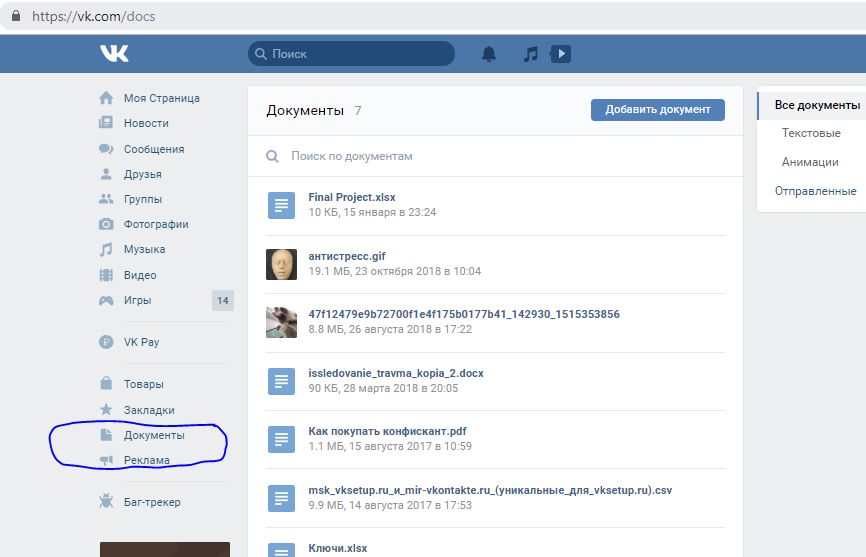 Следовательно, если пользователь делает любую публикацию в Instagram, то эта фотография или видео также автоматически публикуется на привязанной странице в Вконтакте.
Следовательно, если пользователь делает любую публикацию в Instagram, то эта фотография или видео также автоматически публикуется на привязанной странице в Вконтакте.
Помимо этого, после привязки Вконтакте к профилю в Instagram на странице появится ссылка на привязанный аккаунт в социальной сети Instagram.
Необходимо отметить то, что раньше связывать аккаунты можно было как через Вконтакте, так и через сам Instagram. Однако, в настоящее время настройки были изменены, в связи с чем связывать аккаунты на некоторых устройствах можно только при помощи страницы в ВКонтакте.
Преимущества связывания аккаунтов
К основным плюсам связки можно отнести следующее:
- Это очень хорошо экономит время пользователя, поскольку у него пропадает необходимость дважды публиковать один и тот же пост в социальные сети;
- Пользователь, который зашел на страницу в Вконтакте, сможет увидеть также и профиль Instagram. С большой вероятностью он перейдет на него, а также подпишется.

Как связать ВК и Instagram через телефон
Как привязать страницу Instagram к ВКонтакте через телефон
Не каждый пользователь этих социальных сетей всегда имеет под рукой доступ к персональному компьютеру, который необходим для привязки страниц. Однако, это можно сделать также и через мобильное устройство. Сделать это можно следующим образом:
- Для начала необходимо открыть профиль в Инстаграме на любом мобильном устройстве, а после нужно открыть раздел настроек аккаунта;
- После нужно перейти во вкладку «Аккаунт»;
- В этой вкладке необходимо найти раздел «Связанные аккаунты», а после нужно нажать на значок ВК;
- Для завершения процесса связывания аккаунтов необходимо авторизоваться в ВК.
Как привязать Instagram к группе ВКонтакте
Привязка страницы в Инстаграм к группе ВК может решить огромное количество вопрос бизнеса за короткий промежуток времени. Однако, в настоящее время привязать профиль к группе в Вконтакте нельзя.
Решить эту проблему можно используя стороннее приложение. А именно, Onemorepost. Однако, бесплатно пользоваться приложением можно только один месяц, спустя который придется оплатить подписку.
Привязать сообщество в социальной сети Вконтакте к профилю в Инстаграм можно следующим образом:
- Сперва необходимо перейти на официальный сайт приложения и создать личную учетную запись;
- После того, как пользователь авторизуется, он попадет на главную страницу сайта.
 После этого потребуется зайти в раздел «Аккаунты» и выбрать там те профили, которые нужно связать;
После этого потребуется зайти в раздел «Аккаунты» и выбрать там те профили, которые нужно связать; - На следующем шаге потребуется авторизоваться в профиль ВК. После чего должно открыться окно с ссылкой, которую необходимо скопировать в буфер обмена;
- Далее в разделе «Адрес с токеном» необходимо вставить адрес, который был ранее скопирован;
- Учетную запись в Инстаграм необходимо привязать, следуя этим же шагам;
- Далее после того, как аккаунты будут добавлены, необходимо создать канал. Для этого необходимо зайти в раздел «Каналы» и нажать на соответствующую кнопку;
- Далее необходимо поставить галочки рядом с необходимыми аккаунтами;
- Теперь пользователь может выбрать необходимую группу, а также альбом, в который будут выгружаться все файлы.
Необходимо отметить, что в интернете можно найти огромное количество похожих сервисов. Пользователь может ознакомиться со всеми для того, чтобы определить какой подходит больше всего.
Как создать простую ссылку
Создание простой ссылке необходимо в тех случаях, когда пользователь не хочет, чтобы абсолютно все его публикации синхронизировались между социальными сетями.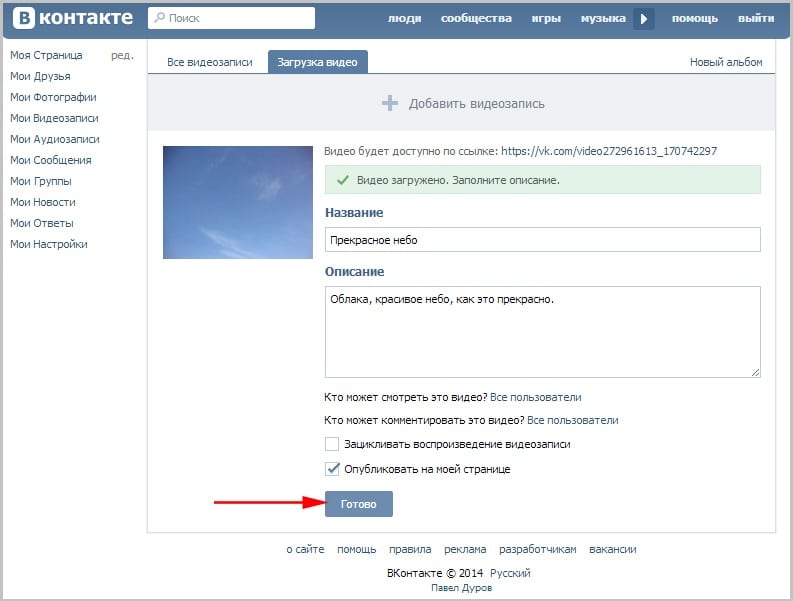
В таком случае пользователь может сделать ссылку на отдельную публикацию следующим образом:
- Сперва необходимо зайти в профиль в Instagram и открыть необходимую публикацию;
- Далее нужно нажать на три точки вверху публикации;
- Откроется меню, в котором нужно нажать на кнопку «Поделиться», а после «Копировать ссылку»;
- После этого скопированную ссылку можно вставлять в необходимое место.
Как сделать активную ссылку
Сделать активную ссылку на аккаунт в Инстаграме на страницу Вконтакте очень легко. Для этого необходимо зайти в аккаунт и перейти во вкладку «Моя страница», откуда необходимо скопировать адрес страницы.
После этого потребуется перейти в профиль Инстаграма, где под основной информацией находится кнопка «Редактировать». На эту кнопку нужно нажать.
В открывшихся настройках нужно найти строчку «Сайты» и вставить в нее скопированный адрес страницы.
По ссылке можно посмотреть видео, в котором рассказывается о нескольких способах, при помощи которых можно добавлять ссылки:
Для завершения процесса потребуется нажать на голубую галочку, которая находится в углу справа. Также на некоторых мобильных устройствах это может быть кнопка «Готово».
Вставленная ссылка после этих действий должна появится в строке с основной информацией профиля, которая находится под аватаром пользователя. Для перехода по ней подписчики должны просто нажать, после чего система автоматически их перенаправит.
Куда вставлять скопированные ссылки
Если у пользователя есть желание поделиться со своими подписчиками определенной публикацией, то он может разместить ее на стену.
Однако, перед тем, как это делать стоит убедиться в том, что профили везде открыты.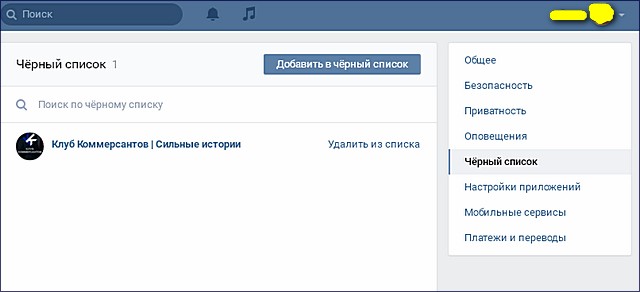
Сделать это можно следующим образом:
- Для начала пользователь должен перейти на свою личную страницу в ВК;
- После в строку «Что у вас нового» он должен вставить ранее скопированную ссылку;
- После этого придется немного подождать загрузки публикации и изображения. После этого можно нажимать на кнопку «Опубликовать».
Публикация должна появиться на странице.
Также, можно разместить скопированную ссылку в графу «Работа» или в статус в ВК. Однако, такая ссылка не всегда работает.
Как отвязать аккаунт
Для того, чтобы отвязать профиль в Инстаграме от страницы в Вконтакте, потребуется точно так же, как и в процессе привязки, перейти в раздел «Контакты» на странице в ВК.
В самом низу страницы пользователь сможет увидеть привязанную учетную запись от Инстаграма. Для того, чтобы отвязать аккаунты, необходимо нажать на крестик, расположенный рядом со значком Instagram.
Отвязать профиль через Instagram можно следующим образом:
- Сперва потребуется перейти в меню настроек аккаунта, нажав на значок трех точек;
- Далее в этом разделе необходимо перейти во вкладку «Связанные аккаунты»;
- На этом этапе потребуется выбрать ненужный аккаунт, а после нужно нажать на копку «Отменить связь».

Как правило, в процессе синхронизации двух профилей, у пользователей не возникают какие-либо проблемы. Однако, если в одном из профилей не отображается привязанная страница, то стоит убедиться в том, что данные для авторизации были введены правильно.
Вячеслав
Несколько лет работал в салонах сотовой связи двух крупных операторов. Хорошо разбираюсь в тарифах и вижу все подводные камни. Люблю гаджеты, особенно на Android.
Задать вопрос
Почему мог исчезнуть привязанный аккаунт из настроек?
Подобная ситуация может возникнуть в том случае, если страница в социальной сети была заблокирована. Если это не так, то стоит связаться со службой технической поддержки.
Для чего необходимо связывать аккаунты в этих социальных сетях?
Привязка аккаунтов является отличной возможностью для продвижения аккаунтов. Благодаря этому пользователь сможет получать большее количество активности от подписанной аудитории, а профиль может стать в разы популярнее.
Что делать, если ВК не отображается в списке доступных социальных сетей для привязки?
В таком случае необходимо переустановить приложение на мобильное устройство. Если это не помогло, то стоит обратиться в службу технической поддержки.
4.4 / 5 ( 26 голосов )
Как перенести контакты с помощью аккаунта Google в VK Mobile VK530? , как на
Когда-то операция по переносу контактов, сохраненных на устройстве, на SIM-карту была сложной, утомительной и отнимающей много времени. Теперь это может быть намного проще, если использовать свою учетную запись Google.
Учетная запись Google позволяет нам переносить контакты с Android на Android, с Android на iOS, с Windows на Symbian и наоборот.
С Android на Android
Первый метод
Перейдите в Настройки на вашем устройстве, выберите Аккаунты и найдите Аккаунт Google .Если вы еще не добавили ни одного, сейчас хорошее время для этого.
Затем нажмите на свою учетную запись и отметьте галочкой опцию « Контакты ». Теперь он должен быть синхронизирован с сервером Google. Вы должны повторить те же действия на другом устройстве — так старый телефон отправит ваши контакты, а новый — их.
Второй метод
Перейдите в Контакты и выберите « Переместить контакты устройства в ». Вы должны увидеть два варианта: учетную запись Google и учетную запись вашего устройства (например, ).грамм. Аккаунт Samsung). Выберите учетную запись Google, и ваши контакты будут объединены с ней.
С Android на iPhone
Вам следует выполнить шаги, упомянутые в предыдущих методах. Кроме того, когда вы используете устройство iOS, вам нужно перейти в Настройки , затем выбрать « Почта, контакты и другие » и выбрать (добавить, если еще не добавлен) учетную запись Google . Затем в настройках учетной записи Google выберите опцию « Контакты ».
С Nokia Symbian на аккаунт Google
Загрузите Nokia PC Suite на свой компьютер, подключите устройство с помощью кабеля USB.При использовании программы выберите опцию « контактов, », затем снова «контакты» и, наконец, выберите те контакты, которые вы хотите передать. Далее , щелкните File , а затем Export — ваши контакты должны быть экспортированы в файл csv.
Теперь перейдите в Gmail , найдите Контакты и выберите параметры Импорт данных. Найдите файл csv на своем компьютере, и все ваши контакты должны быть синхронизированы с вашей учетной записью Google .На вашем новом мобильном телефоне вы должны убедиться, что контакты синхронизированы с вашей учетной записью Google — так вы сможете получать свои контакты автоматически.
Если вы нашли это полезным, нажмите на звездочку Google, поставьте лайк на
Facebook или подписывайтесь на нас на
Twitter и
Instagram
ВКонтакте позволит создавать сайты из сообществ
ВКонтакте анонсировала нововведение, которое позволит вам совершенно бесплатно создавать лендинги прямо из группы.
Чтобы создать сайт, вам просто нужно зайти в настройки сообщества и создать свой сайт в несколько кликов.
Авто-продвижение в Инстаграм без блоков
Рекомендуется : Jesica — это приложение для продвижения в Instagram (от создателей Instaplus.me). Установите Jesica на свой телефон или компьютер под управлением Android, и приложению понравится, подпишется и откажется от подписки, как если бы вы делали это сами:
- Нет блоков. Пределы работают так, как если бы вы все это делали вручную.
- Безопасно.Вам не нужно вводить пароль для своей учетной записи.
- Высокая скорость. Вы можете ставить до 1000 лайков и 500 подписок в день.
Попробовать 5 дней бесплатно >>
Реклама
Читайте также : 10 лучших конструкторов сайтов
Как сделать сайт из группы ВКонтакте: пошаговая инструкция
Шаг 1 … Чтобы создать сайт из своей группы, перейдите в раздел «Управление» в мобильной версии, а на компьютере — в меню справа.Затем откройте раздел «Сайт из сообщества» и нажмите «Создать сайт».
Перед тем, как создать сайт, убедитесь, что ваша группа ВКонтакте правильно отформатирована и на странице есть актуальная информация. Заполните описание, введите контакты и добавьте свежие фотографии в альбомы. Также, если у вас закрытая группа, сделайте ее открытой.
Step 2 … Подумайте о заголовке целевой страницы. Вы можете оставить в нем название группы или ввести новую фразу.
Шаг 3 … Завершите описание.Информация из вашего сообщества автоматически появится в этом блоке, но вы можете ее редактировать. Посетители увидят эту информацию вместе с заголовком на первом экране целевой страницы.
Шаг 4 … Загрузите обложку для домашнего экрана. Выбирайте красивое изображение с разрешением не менее 800х400 пикселей. Если оставить эту точку без присмотра, будет использован стандартный градиент.
Шаг 5 … Выберите кнопку действия — она будет вверху вашего сайта и привлечет основное внимание.Вот доступные варианты:
- «Оставить заявку» — пользователь укажет в форме свои контакты (имя и номер телефона), и они будут приходить к вам в сообщениях сообщества;
- «Звонок» — посетитель увидит ваш номер, а если он зашел на сайт с мобильного, то сможет сразу перейти к звонку;
- «Написать на почту» — при нажатии будущий клиент перейдет в интерфейс, где он сможет написать вам на активный емейл;
- «Напишите ВКонтакте» — авторизованные пользователи войдут в диалог с вашим сообществом, а те, кто не зарегистрирован в ВК, смогут оставлять контакты для обратной связи;
- «Перейти на сайт» — эта кнопка будет перенаправлять посетителей с целевой страницы на внешний сайт, адрес которого вы указываете.
Step 6 … Добавьте преимущества. Расскажите об основных преимуществах вашего товара или услуги. Преимущество должно составлять от 10 до 90 символов.
Шаг 7 … Добавить товарные коллекции — Вам необходимо заранее разместить товары в группе ВК. Соберите самые популярные предметы, билеты на мероприятие или любой другой предмет, который хотите выделить.
Шаг 8 … Публикуйте отзывы. Выберите тему обсуждения с отзывами — и посетители сайта смогут увидеть, как клиенты оценивают вас.В этом случае ответы администратора не будут отображаться на сайте.
Шаг 9 … Адрес веб-сайта. Наконец, нажмите «Опубликовать». Сайт будет создан и будет располагаться по адресу: vk.link/ community_domain.
Что дальше?
После запуска в настройках сообщества вы можете отслеживать статистику сайта: количество просмотров, уникальных посетителей, нажатий на кнопку действия и переходов в сообщество.
Здесь также можно узнать, сколько пользователей вошли в контакты и оценить их активность на сайте в целом.
Ранее в еженедельных отчетах сообществ ВКонтакте был блок «Показатели рекламы», а также обновлялась статистика мобильного продвижения.
Держите друзей при себе: экспортируйте свои контакты в Facebook
21 мая 2015 г.
Примечание редактора: Ниже приведено обновление нашей публикации в блоге 2015 г. «Три способа собрать все ваши контакты в Facebook в одном месте», автор — Брандт Витт.Хотя все три взлома по-прежнему являются допустимыми способами экспорта ваших друзей из Facebook из Facebook, мы нашли другой способ экспортировать и загрузить всю вашу информацию из Facebook … включая список ваших друзей.
Да, действительно, вы можете загрузить ваши контакты и информацию из Facebook в ваши контакты / компьютер / CRM / реальную жизнь. Все мы знаем достоинства полного понимания вашей сети и всех контактов в вашей жизни, которые составляют эту сеть. К сожалению, с закрытием API Facebook у нас возникла небольшая проблема, когда дело доходит до подключения вашей CRM или других приложений непосредственно к Facebook для доступа к этим контактам.
Нет простого способа получить столь желаемую контактную информацию, и хотя в прошлом мы делились несколькими хитростями о том, как прокрасться через закрытый API Facebook и экспортировать свою информацию, мы обновляем это с помощью другого варианта. .. хотя и не идеальный вариант, но тем не менее вариант!
Facebook предлагает вам возможность загрузить всю вашу информацию. Сюда входят любые ваши фотографии или загруженные вами фотографии, любые объявления, на которые вы нажимали, или публикации, которыми вы поделились, и, что наиболее важно, ваш список друзей.Обратная сторона? Это просто список имен. Но этого списка у вас раньше не было … и это улучшение в наших книгах.
1. Войдите в Facebook
2. В правом верхнем углу щелкните раскрывающееся меню со стрелкой вниз
3. Щелкните «Настройки» в нижней части этого меню
4. Вы будете перенаправлены на страницу общих настроек, где обычно можете вносить изменения в свой общий профиль, безопасность и настройки на платформе.Внизу страницы вы увидите «Загрузить копию своих данных Facebook». Щелкните здесь!
5. Вам будет предложено повторно ввести пароль в целях безопасности, а затем вам снова нужно будет щелкнуть, чтобы начать получение архивной информации. Нажмите здесь «Начать мой архив», и, если вам интересно, перейдите по ссылке «и многое другое» внизу, чтобы узнать, что именно будет включено в ваш архив данных. Вы также можете найти эту информацию здесь, на их справочном сайте.
6. Вы получите это электронное письмо ниже от Facebook на адрес электронной почты, связанный с вашей учетной записью Facebook.
7. В течение часа (мы ожидали всего 10 минут) вы получите это второе письмо со ссылкой для загрузки вашей информации. Обратите внимание, что ссылка будет активна только в течение нескольких дней с момента получения электронного письма, поэтому не позволяйте загрузке слишком долго после того, как вы получите ссылку.
8. Вы снова увидите эту очень знакомую страницу, и перед началом загрузки вам будет предложено повторно ввести пароль (еще раз).
9. Имейте в виду, что это довольно большой файл .zip, который вы собираетесь загрузить, и его загрузка на компьютер может занять некоторое время. Но как только вы это сделаете, вы можете немного запутаться. Вы увидите разбивку всей информации в формате html.
10. Отсюда вы можете открыть один из этих элементов — он автоматически откроется в вашем браузере.Вы можете переключаться между различными заархивированными данными, открыв страницу в своем браузере. Но больше всего вас интересует вкладка «Друзья».
11. Вот наш большой список. Неясно, какой здесь порядок, но он определенно не в алфавитном порядке или даже не по самому последнему взаимодействию. Сначала вы увидите список ваших текущих друзей в Facebook, прокрутите вниз до «отправленных запросов на добавление в друзья», «полученных запросов на добавление в друзья» и «удаленных друзей».
12. Мы рекомендуем выделить своих нынешних друзей, щелкнуть правой кнопкой мыши, чтобы скопировать, а затем вставить в электронную таблицу. Оттуда вы можете разделить ячейки, отфильтровать их в алфавитном порядке и организовать их.
Что теперь?
Здесь нет идеального решения. Особенно, когда экспортировать контактную информацию всех ваших друзей из Facebook практически невозможно. Теперь, когда у вас есть список имен, который действительно намного легче переварить, чем имена и изображения, которые вы найдете, когда посмотрите на свой список друзей, у вас есть несколько вариантов того, что вы можете делать со списком.Перво-наперво? Очистите это. Форматирование значительно упрощает оценку того, кто ваши «друзья», и если они не имеют решающего значения для вашей сети или вашей цели создания списка … вы, вероятно, можете удалить их (по крайней мере, из вашего списка здесь!)
Если вы экспортируете свои связи из LinkedIn, вы можете объединить два списка и увидеть, для кого у вас есть дублирующая информация, и для кого вам может потребоваться более детально изучить свои архивы, чтобы найти эту информацию … или с кем вам, возможно, придется связаться и в упор спрашивают их адрес электронной почты.Для этого нужно немного покопаться, но если вы хотите создать свою базу контактов, это правильный путь.
Здесь нет предела, но суть в том, что в наши дни необходимо получить полное представление обо всех в вашей сети. Со всеми нашими профилями на платформах социальных сетей, на несколько наших адресов электронной почты, легко забыть, кого мы знаем или с кем нам может потребоваться связаться и проверить. Объединение списка всех ваших контактов в одну базу данных позволяет вам чтобы оценить, с кем вам нужно связаться, а с кем вы, возможно, больше не нуждаетесь в этой базе данных.Найдите время, чтобы найти, расчистить и максимально использовать своих друзей в Facebook!
ЕЩЕ 3 хитростей, чтобы получить все ваши контакты Facebook из Facebook
Недавно мы написали пару сообщений об этих изменениях в API LinkedIn и Facebook (можно найти здесь и здесь). Оба они либо закрыли свои двери, либо предоставили доступ избранным. Это коснулось не только нас, но мы также хотим убедиться, что у нас есть подходящее решение для вас.
Facebook недавно был «закрыт», что означает, что почти ни одна компания не имеет доступа к Facebook API. Для вас это означает, что вы больше не можете использовать информацию Facebook в ваших любимых приложениях. Тем не менее, есть обходные пути, которые помогут вам управлять своими отношениями в Facebook за пределами Facebook. Сегодня мы сосредоточимся на преобразовании вашего списка друзей Facebook в формат CSV, который является универсальным и почти повсеместно доступен для всех приложений.
Контакты Apple, экран печати «Список друзей» и канал календаря «Дни рождения друзей»
1.Контакты Apple
У Apple по-прежнему есть интеграция с Facebook, и Apple Контакты — это, безусловно, самый простой из наших трех обходных путей для размещения ваших друзей в Facebook в универсальном формате электронной таблицы.
- Сначала добавьте свою учетную запись Facebook в качестве учетной записи в своих контактах Apple. Щелкните Контакты — Добавить учетную запись.
- Щелкните Facebook и нажмите «Продолжить».
- Введите данные для входа в Facebook
- Укажите, что вы хотите импортировать контакты и календари.
- Подождите несколько минут, пока контакты Apple импортируют всех ваших друзей Facebook.
- Выберите группу контактов Facebook.
- Выделите все имена, полученные из Facebook в этой группе, и перейдите в Файл — Экспорт — «Экспорт в vCard». (vCard относятся к типу файлов, известному как VCF.)
- Возьмите VCF и импортируйте в свою учетную запись Google Контакты.Войдите в свой Gmail, перейдите в «Контакты», выберите раскрывающееся меню «Еще» и выберите «Импорт» из этого списка параметров. (Если у вас его нет, вы можете бесплатно и легко настроить его специально для этой цели.)
- Когда будет предложено выбрать файл, выберите VCF, который мы создали из нашего экспорта контактов Apple на шаге 6.
- После загрузки в Google Контакты вы можете легко экспортировать в CSV. Еще раз нажмите на раскрывающееся меню «Еще», нажмите «Экспорт» и укажите желаемую группу людей.
11. Теперь у вас будет CSV-файл всех ваших друзей на Facebook, который вы можете использовать по своему усмотрению.
2. Экран печати списка друзей
Facebook представит всех ваших друзей в Facebook на одном экране, если вы зайдете в свой список друзей и прокрутите его достаточно вниз, что можно скопировать в электронную таблицу и использовать там
- Перейдите в список друзей Facebook и прокрутите его до конца. Подождите! Не прекращайте прокрутку. Facebook будет загружать контакты по крупицам.Продолжайте прокручивать вниз, пока загрузка не будет полностью завершена и вы не увидите полный список друзей.
- Распечатайте страницу предпочитаемым методом (Ctrl + P или панель инструментов в браузере) и укажите, что вы хотите распечатать в PDF.
- Откройте PDF-файл и выделите список друзей от первого имени до самого низа. Скопируйте этот выбор в буфер обмена, нажав правой кнопкой мыши + Копировать, или Cmd + C для Mac и Ctrl + C для ПК.
- Теперь перейдите к своему любимому программному обеспечению для работы с электронными таблицами, например, Excel или Numbers, а обязательно вставьте специальный , чтобы вставить простой текст. В Mac нажмите «Правка» вверху и «Специальная вставка». На ПК щелкните правой кнопкой мыши и выберите «Специальная вставка».
- Теперь в вашей электронной таблице будет один столбец с именем, количеством друзей и дополнительным словом «Друзья». С помощью простой очистки Find & Replace вы можете удалить слово «Друзья» и любые лишние числа, и у вас останется чистый CSV-файл из вашего списка друзей.Идите и будьте организованными!
3. Лента календаря Дни рождения друзей
Это обходной путь, безусловно, самый сложный, но за дополнительную задачу вы будете должным образом вознаграждены дополнительной информацией. Выполнив эти действия, вы сможете получить список всех ваших друзей с и днями рождения.
- Найдите канал календаря Дни рождения ваших друзей в Facebook, расположенный на странице «События». Скопируйте эту ссылку, которая начинается с webcal: //, в буфер обмена.
- Поместите ссылку iCal в одну из трех служб календаря: iCal, Outlook Calendar или Yahoo! Календарь. В эту учетную запись календаря будет импортирован календарь дней рождения ваших друзей. (Узнайте, как импортировать в iCal, импортировать в календарь Outlook и импортировать в календарь Yahoo!).
- Теперь экспортируйте календарь дней рождения друзей из своего календарного приложения и экспортируйте его специально в ICS. iCal, Outlook и Yahoo! у всех есть разные способы экспорта.Узнайте, как экспортировать из iCal и как экспортировать из Outlook или Yahoo !.
- Откройте файл ICS в приложении для работы с электронными таблицами, щелкнув правой кнопкой мыши и выбрав «Открыть с помощью
».
- Когда файл откроется, сохраните его как CSV, выполнив File — Save As — CSV
- CSV будет содержать имена и дни рождения всех ваших друзей на Facebook, а также целый ряд другой нежелательной информации.
- Можно приступить к очистке нежелательной информации. Или …
- Другой вариант — Gcal2Excel, который автоматически сгенерирует CSV, если вы подключите свою учетную запись Календаря Google к их службе. Чтобы воспользоваться этой возможностью, сначала импортируйте только что полученный файл ICS в свой Календарь Google. Затем, когда вы подключаете свой Календарь Google к Gcal2Excel, вы можете экспортировать оттуда календарь дней рождения друзей Facebook.Узнайте, как импортировать файл ICS в Календарь Google.
Поздравляю!
Независимо от того, решили ли вы перейти на экран «Контакты Apple», «Список друзей» или на канал календаря «Дни рождения друзей» — поздравляем! Вы взяли свои данные в свои руки и теперь имеете возможность поддерживать отношения с Facebook где угодно.
Чтобы узнать больше о превращении отношений в конечный результат для вашего бизнеса, вам следует начать бесплатную 30-дневную пробную версию Contactually.
Контакты службы поддержки ВКонтакте | LiveAgent
Похоже, вы пытаетесь связаться со службой поддержки Contact VK (Vkontakte). К сожалению, мы не связаны со службой поддержки Contact VK (Vkontakte). Мы две совершенно разные бизнес-организации. Однако, чтобы облегчить вам жизнь, мы исследовали веб-сайт Contact VK (Vkontakte) и нашли следующие контактные данные службы поддержки клиентов.Пожалуйста, свяжитесь с представителями Contact VK (Vkontakte), связавшись с ними напрямую, используя контактную информацию, указанную ниже.
Связаться с VK (Vkontakte) Email поддержки
НЕТ
Связаться с VK (Vkontakte) Live Chat Support
НЕТ
Связаться ВКонтакте (Вконтакте) Call Center Support
НЕТ
Связаться ВКонтакте (Вконтакте) Форум
НЕТ
Связаться ВКонтакте (Vkontakte) Facebook Страница
НЕТ
SLA и соглашения
Электронная почта SLA
НЕТ
Live Chat SLA
НЕТ
Call Center SLA
НЕТ
Форум SLA
НЕТ
Связаться ВКонтакте (ВКонтакте) Условия использования
НЕТ
Связаться ВКонтакте (Вконтакте) Политика конфиденциальности
НЕТ
Связаться ВКонтакте (Вконтакте) Политика безопасности
НЕТ
Связаться ВКонтакте (Вконтакте) GDPR
НЕТ
Другие ссылки
Связаться ВКонтакте (Vkontakte) Wikipedia Страница
НЕТ
Связаться ВКонтакте (ВКонтакте) Партнерская программа
НЕТ
Вернуться в каталог
Создать учетную запись БЕСПЛАТНО
Секретных партнеров с российской версией Facebook
В приложении для анонимного обмена Secret на один секрет меньше: приложение планирует интегрировать с ВКонтакте, самой популярной социальной сетью в России.
С момента запуска на международном уровне в прошлом месяце Secret оказался особенно популярным в России, где он занимает четвертое место по популярности в стране. Этот набег на партнерство с Vkontakte, вероятно, даст ему еще большее региональное доминирование, поскольку он соединит Secret с уже существующей социальной сетью. Источники сообщили Next Web, что такая договоренность добавит «новое измерение» к взаимодействиям и сообщениям, и TNW предположила, что это может означать использование списка контактов Vkontakte для отображения сообщений секретных пользователей от людей из их сети.
Это было бы большим улучшением для Secret. Прямо сейчас приложение использует телефонные контакты, чтобы показывать пользователям сообщения от людей, которых они знают. Интеграция со списком контактов в социальной сети резко увеличит количество сообщений, которые люди могут видеть из своего реального круга общения, поскольку у пользователей, вероятно, больше контактов в социальных сетях, чем по телефону. В прошлом году у меня появился новый телефон, и мне пришлось восстановить телефонные контакты, а моя телефонная книга довольно анемична, отчасти потому, что я разговариваю с друзьями и семьей через приложения и социальные сети чаще, чем звоню им.Если бы у Secret была интеграция с другими социальными сетями, у меня была бы гораздо более крупная и интересная лента Secret вместо того, чтобы просто просматривать самые популярные сообщения, потому что никто из моего списка контактов ничего не публикует.
Если интеграция Vkontakte будет успешной и будет включать обмен контактами, Secret будет разумно подумать о том, чтобы сделать то же самое с Facebook, Twitter и другими социальными сетями.
Основной конкурент Secret, Whisper, также предлагает глобальное покрытие, и пользователи Whisper могут попробовать, каково это использовать приложение из любой точки мира, выбрав местоположение на карте в функции «Рядом».Secret не имеет такой функциональности, но, вероятно, ей также будет полезно включить что-то подобное в свое следующее обновление.
H / T The Next Web | Иллюстрация Джейсона Рида
* Первая публикация: 7 июня 2014 г., 9:00 CDT
Кейт Книббс
Кейт Книббс — известный технический репортер и эссеист по поп-культуре. В прошлом штатный писатель Daily Dot, ее работы публиковались в Gizmodo, The Ringer, AV Club, Digital Trends, Popular Mechanics и Time.
HootSuite продолжает глобальное расширение с помощью приложений для Tencent Weibo, VK.com и русскоязычной версии — Панель управления маркетингом и менеджментом в социальных сетях
Новейшие приложения HootSuite Tencent Weibo и VK.com позволяют клиентам охватить более широкую глобальную аудиторию с помощью панели инструментов HootSuite.
ВАНКУВЕР, БРИТАНСКАЯ КОЛУМБИЯ — 25 апреля 2013 г. — HootSuite, создатель лидирующей на рынке системы управления социальными сетями, расширяет свой каталог приложений за счет введения двух основных социальных сетей: Tencent Weibo, популярной платформы микроблогов в Китае с более 540 миллионов зарегистрированных аккаунтов и ВКонтакте, более известная как ВКонтакте.com — крупнейшая в России социальная сеть с более чем 200 миллионами зарегистрированных аккаунтов. Также добавлена новая русскоязычная версия дашборда.
Пользователи Tencent Weibo и VK.com теперь могут управлять своими локализованными учетными записями в социальных сетях наряду с другими сетями, включая Twitter, Facebook, LinkedIn, Google+ Pages, Foursquare и другие, с помощью панели инструментов HootSuite. Эти новые интеграции позволяют более шести миллионам пользователей HootSuite Free, Pro и Enterprise охватить более широкую глобальную аудиторию.
Подобно сетям публикации Twitter и Facebook, приложения Tencent Weibo и VK.com особенно полезны для менеджеров сообщества, производителей контента, специалистов по маркетингу, специалистов по связям с общественностью и многого другого, кто уже использует HootSuite для взаимодействия через социальные сети с глобальной аудиторией. Знания, которыми обмениваются в этих сетях, помогают социальным компаниям укреплять отношения и получать ценную информацию о своих клиентах и перспективах.
Tencent Weibo ( установить сейчас ): Tencent Weibo — популярный китайский веб-сайт микроблогов, который улучшает социальное общение.
- Используя HootSuite, пользователи Tencent Weibo могут планировать и публиковать обновления статуса в своих сетях (включая фотографии), а также просматривать и оставлять комментарии к другим сообщениям Tencent Weibo.
- Также поддерживается функция поиска и фильтрации, позволяющая пользователям находить контент Tencent Weibo и делиться им в других социальных сетях в HootSuite. Приложение также позволяет поддерживать несколько профилей Tencent Weibo, что является популярной функцией среди бизнес-пользователей.
- Основные бренды, использующие Tencent Weibo, включают NBA, Coca Cola, Pepsi, Lipton, Red Bull, Vogue и Canon.
VK.com (установить): VK.com — самая популярная социальная сеть, которую используют русскоязычные во всем мире, и четвертая по темпам роста крупная сеть.
- Приложение VK.com позволяет пользователям публиковать обновления статуса и фотографии в своей сети, просматривать и публиковать комментарии к обновлениям статуса и лайкать обновления статуса на панели инструментов HootSuite.
- Пользователи могут искать контент в сети VK.com, следить за новостями и обновлениями компаний, групп и людей, за которыми они следят, а также делиться обновлениями статуса в других своих социальных сетях.
- Крупнейшие бренды, использующие ВКонтакте, включают Nikon, National Geographic, Victoria Beckham, BBC, Coca Cola, Pepsi и другие.
«Благодаря нашей новейшей интеграции приложений вы можете использовать HootSuite для связи с сотнями миллионов пользователей в крупнейших социальных сетях Китая и России. Добавление Tencent Weibo и VK.com в нашу линейку позволяет нашим пользователям расширить охват по всему миру, — говорит Райан Холмс, генеральный директор HootSuite. «Социальное не имеет границ. Фактически, у HootSuite есть пользователи почти во всех странах мира, и он доступен на 15 языках и их число растет ».
Каталог приложений HootSuite включает более 50 социальных сетей и инструментов, в том числе арсенал интегрированных приложений, ориентированных на международный уровень, таких как Orkut, Viadeo, Xing, Sina Weibo и Renren. Каждый уникальный инструмент, созданный и поддерживаемый сторонними разработчиками и компаниями, расширяет экосистему социального контента панели инструментов HootSuite. Посетите каталог приложений, чтобы увидеть все доступные приложения, или установите Tencent Weibo и VK.com прямо сейчас.
Дополнительная информация
Tencent Weibo — популярный китайский веб-сайт микроблогов с 540 миллионами зарегистрированных учетных записей, который улучшает социальное общение.Пользователи могут обмениваться фотографиями, видео и текстом длиной не более 140 символов с панели инструментов HootSuite.
VK.com — самая популярная социальная сеть в России с более чем 200 зарегистрированными аккаунтами. Пользователи могут обмениваться сообщениями с контактами публично или приватно, создавать группы, публичные страницы и события, публиковать и отмечать изображения, аудио и видео, а также играть в браузерные игры с панели инструментов HootSuite.
Во «ВКонтакте» появилась возможность создавать сайты
ВКонтакте представляет собой простой конструктор сайтов, с помощью которого каждый может бесплатно и с любого устройства создать полноценную веб-страницу.Все, что вам нужно для этого, — это собственное сообщество, которое станет основой будущего сайта. Настройка не требует особых знаний и занимает несколько минут, и даже те, кто не авторизован в ВК, могут просмотреть страницу и связаться с продавцом.
Сайт оптимизирован для продвижения: посетители будут видеть самую важную информацию и кнопки с призывом к действию — в том числе форму, где можно оставить контакты.
Для создания собственного сайта не нужны специальные знания, часы работы или дорогостоящие специалисты.Все, что вам нужно сделать, это зайти в настройки сообщества, выбрать «Сайт из сообщества» и нажать «Создать». Практически все поля автоматически заполняются информацией от сообщества, и требуются только три: заголовок, описание и кнопка действия (например, «Отправить запрос», «Позвонить по телефону» или «Написать по электронной почте»). »). Для фона достаточно загрузить любое изображение, но если подходящего под рукой нет, то в основу сайта ляжет красивый градиент. На этом этапе сайт готов — создатель получит короткую ссылку, которая будет иметь вид vk.ссылка / имя_сообщества.
На сайте будет полезнее дополнительная информация: подборка товаров, отзывы покупателей, изображения товаров или услуг. Чтобы все это добавить, достаточно поставить пару галочек — и материалы будут скачиваться из сообщества ВКонтакте. Кроме того, есть отдельный заметный блок о преимуществах бизнеса — лучшее место, чтобы рассказать об основных отличиях от конкурентов.
Статистика поможет вам проанализировать результаты, в которых вы сможете отслеживать количество уникальных посетителей, просмотров и действий сайта.Контент страницы можно изменить в любой момент — это позволяет легко проверять гипотезы и оптимизировать продвижение.
Вы можете просматривать и создавать сайты с любого устройства. В будущем ВКонтакте добавит возможность размещать на лендинге контент из сообщества, а также предложит варианты дизайна и интеграцию с рекламными инструментами.
Источник: iGuides.ru по www.iguides.ru.
* Статья переведена на основе материалов iGuides.ru на сайте www.iguides.ru. Если есть какие-либо проблемы с содержанием, авторскими правами, оставьте, пожалуйста, отчет под статьей. Мы постараемся обработать как можно быстрее, чтобы защитить права автора. Большое спасибо!
* Мы просто хотим, чтобы читатели получали более быстрый и легкий доступ к информации с другим многоязычным контентом, вместо информации, доступной только на определенном языке.
* Мы всегда уважаем авторские права на содержание автора и всегда включаем оригинальную ссылку на исходную статью.Если автор не согласен, просто оставьте отчет под статьей, статья будет отредактирована или удалена по просьбе автора. Огромное спасибо! С наилучшими пожеланиями!
.

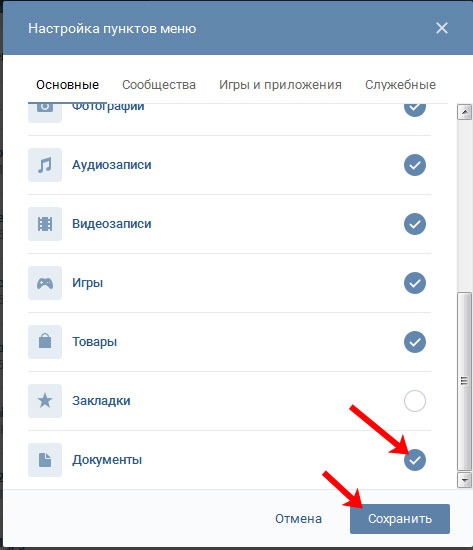
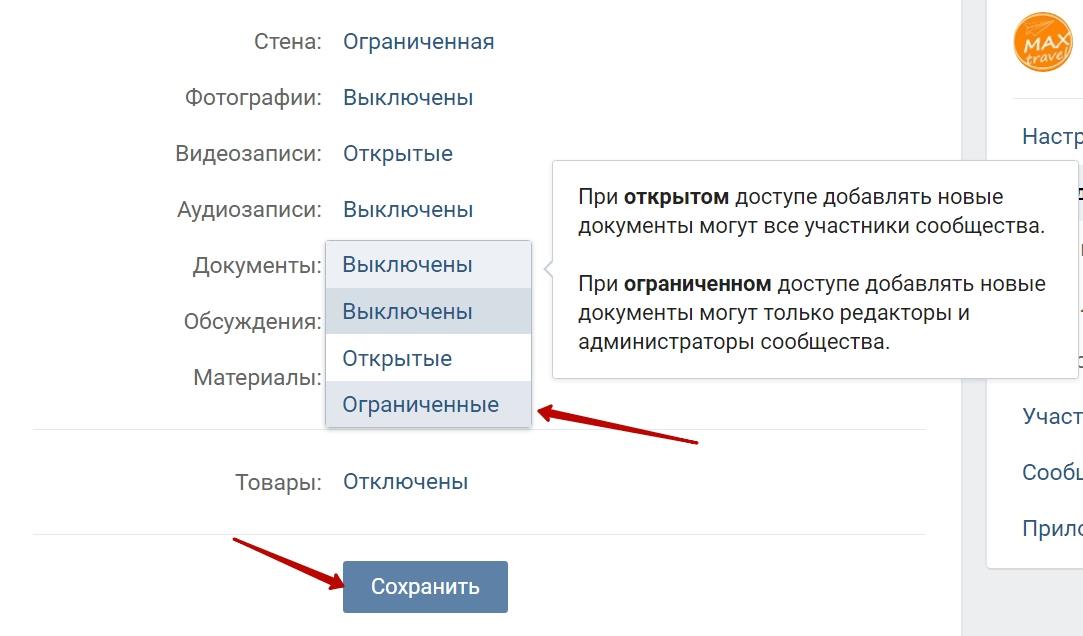
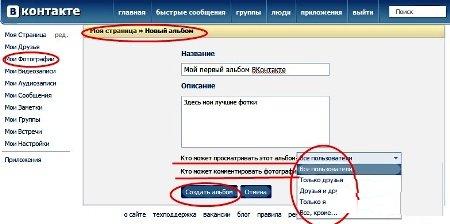
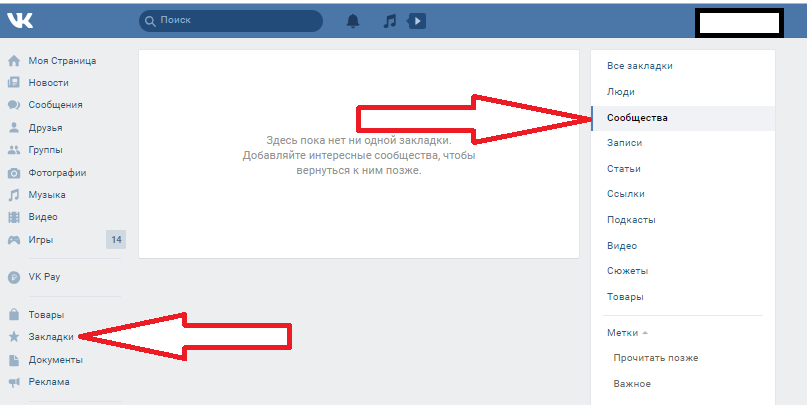




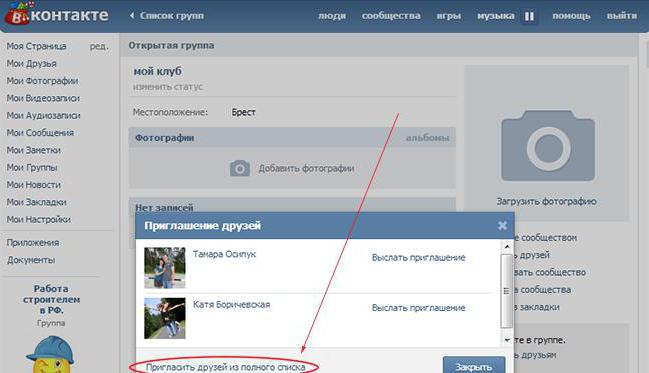


 Интеграция позволяет настроить авто копирование постов из Инстаграма, либо в альбом ВКонтакте, либо на его стену. С видеороликами и аудиозаписями ситуация обстоит несколько сложнее. Копирование позволяет поставить только обложку и ссылку на сам Инстаграм. Можно сделать так, чтобы экспорт осуществлялся при упоминании конкретного хэштега. Придется прибегать к хитростям и мыслить нестандартно, придумывать нетипичные ходы. При грамотном подходе такие посты будут смотреться гармонично.
Интеграция позволяет настроить авто копирование постов из Инстаграма, либо в альбом ВКонтакте, либо на его стену. С видеороликами и аудиозаписями ситуация обстоит несколько сложнее. Копирование позволяет поставить только обложку и ссылку на сам Инстаграм. Можно сделать так, чтобы экспорт осуществлялся при упоминании конкретного хэштега. Придется прибегать к хитростям и мыслить нестандартно, придумывать нетипичные ходы. При грамотном подходе такие посты будут смотреться гармонично.
 Копируем туда адресную строку. Жмем клавишу «Добавить»;
Копируем туда адресную строку. Жмем клавишу «Добавить»; Перейдет туда и заодно подпишется на страничку из Инсты. Таким образом, задача СММщика будет полностью выполнена: он разместит посты и сэкономит время;
Перейдет туда и заодно подпишется на страничку из Инсты. Таким образом, задача СММщика будет полностью выполнена: он разместит посты и сэкономит время;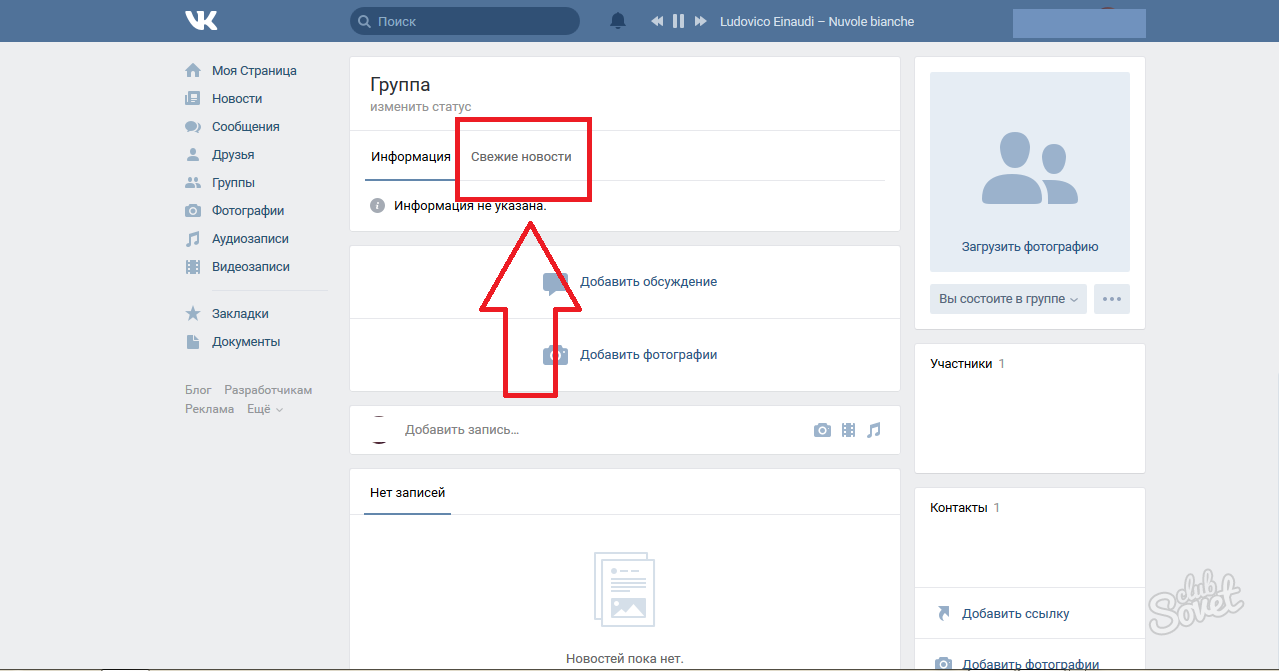 Видео или изображение не появится в Твиттере, там будет только текст со ссылкой. Аналогичная ситуация и с Фейсбуком. Вы загрузите аудиозаписи с картинкой, на Фейсбуке аудио не будет.
Видео или изображение не появится в Твиттере, там будет только текст со ссылкой. Аналогичная ситуация и с Фейсбуком. Вы загрузите аудиозаписи с картинкой, на Фейсбуке аудио не будет.
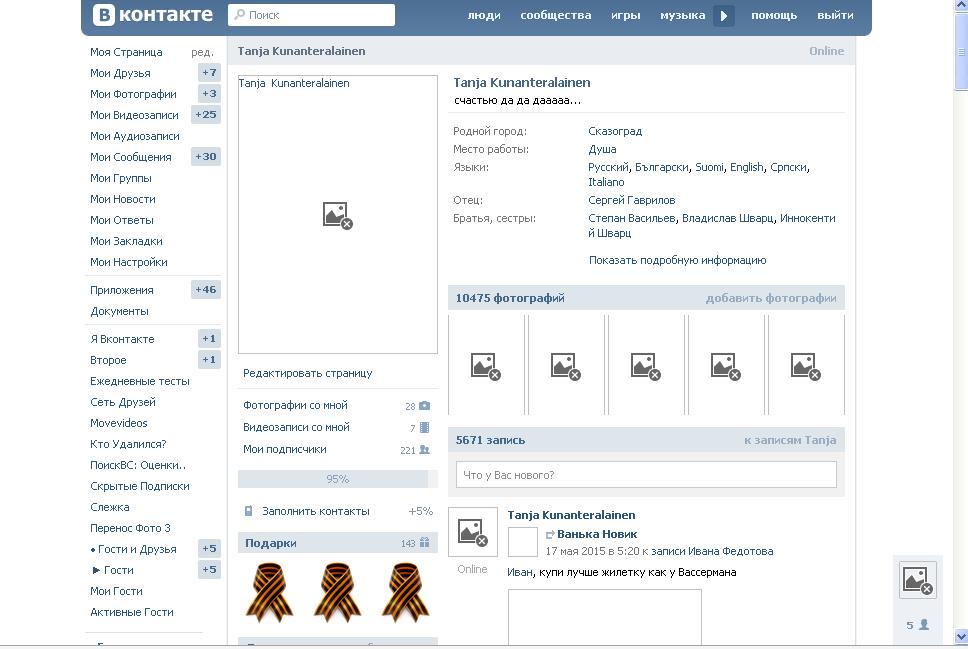 После этого потребуется зайти в раздел «Аккаунты» и выбрать там те профили, которые нужно связать;
После этого потребуется зайти в раздел «Аккаунты» и выбрать там те профили, которые нужно связать;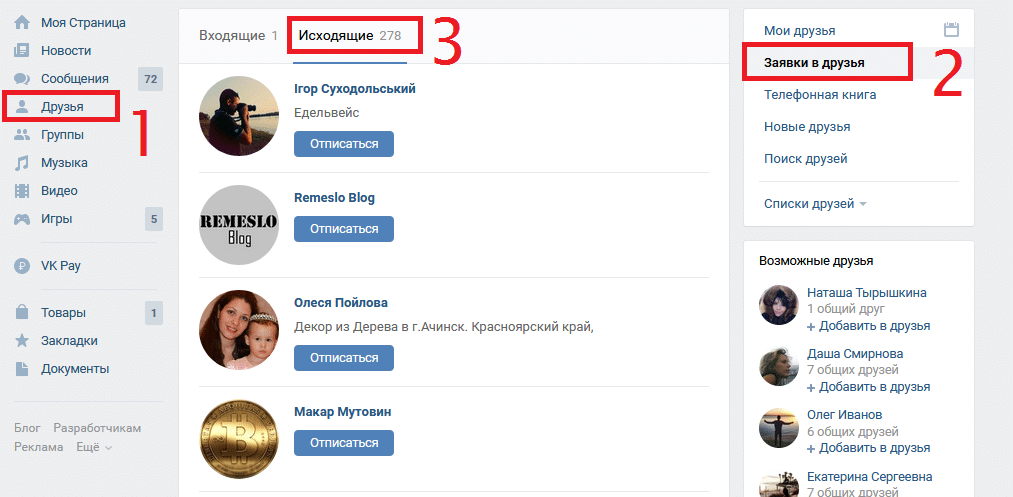
Добавить комментарий